Пишем собственный трек «с нуля». Часть 2: Fruity Loops
Те, кто прочитал первую часть уже умеют многое и вторая часть будет для них дополнением. Здесь мы попробуем сделать точно такую же композицию, но с помощью Fruity Loops. Тому, кто не читал первую часть, я настоятельно рекомендую это сделать, иначе многие вещи будут совершено непонятны.
Знакомимся с Fruity loops
Fruity Loops – программа, которая начала свою жизнь ещё в далеких 90-х и на то время снискала довольно высокую популярность. Популярна она и по сей день. Стоит отдать должное разработчикам – программа приобретала новые функции и даже в каком-то смысле меняла свою концепцию. В общем, на сегодняшний день - это довольно мощная виртуальная студия. Но приступим ближе к делу. Как я говорил в первой, вводной части, необходимо установить ещё 3 плагина. Ну и конечно же, сам Fruity loops. Если всё готово, то можем стартовать. Запускаем программу и видим основное окно (рис. 1).

Рисунок 1. Такой серый Fruity loops.
Интерфейс «фруктов» сразу бросается в глаза. Дело в том, что тут остались элементы с тех времен, когда программа была ещё основана на паттернах. Но немного разобравшись, становится ясно, что не всё так страшно. Собственно, слева находится браузер, в котором собрано всё – и звуки и пресеты и т.д. Если честно, я им пользовался только в очень старых версиях. Посредине – заветная секция паттернов. Разработчики очень интересно «скрестили» её с окном аранжировки, которое находится справа. Может тем, кто пишет во «фруктах» с незапамятных времен и привычно писать паттернами, но я (в рамках этой статьи) предлагаю более универсальный метод – с помощью блоков (партий). Для начала устанавливаем темп композиции 120 ударов в минуту, такой же как в Ableton. Здесь по-умолчанию он установлен 140 – смотрим на рисунке 1 в окно с подписью Tempo. Теперь вспоминаем первую часть статьи и начинаем делать партию ударных.
Партия ударных
Для партии ударных мы используем EXD-80. Кто не понял что это – бегом читать первую часть! Вот тут мы и столкнёмся с различиями. Чтобы вставить этот инструмент в проект нам нужно больше «телодвижений», нежели в Ableton. Во-первых, нужно сначала проверить, что плагин есть в списке. Для этого выберем Channels-Add one-More… Перед нами появится список всех найденных плагинов. Дело в том, что не все они могут быть включены и доступны для подключения. Вот, к примеру, на рисунке 2 плагины Firebird и EXD-80 активны и доступны для подключения. А плагин Ferric TDS неактивен.
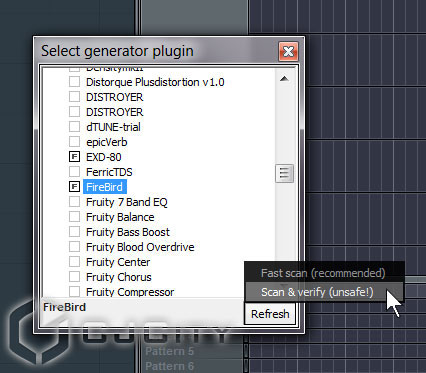
Рисунок 2. Список доступных плагинов.
Если плагин установлен, но не найден, то можно попробовать пересканировать библиотеку плагинов. В этом же окне нажимаем Refresh-Fast Scan (рис. 2). Если все нужные плагины на месте, то продолжаем. Выбираем Channels-Add one-EXD-80 (рис. 3).
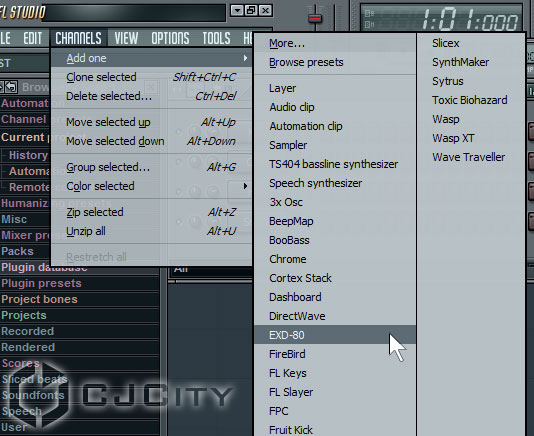
Рисунок 3. Подключаем EXD-80.
После этого у нас появится новая дорожка со странной надписью Container. Достаточно кликнуть по ней – окно плагина будет появляться либо пропадать (довольно удобно). Теперь выберем пресет. Откроем окно плагина и нажмем на треугольничке вверху, появится меню, в нём один из пунктов Presets. В нём выбираем пресет Circularity (рис. 4).
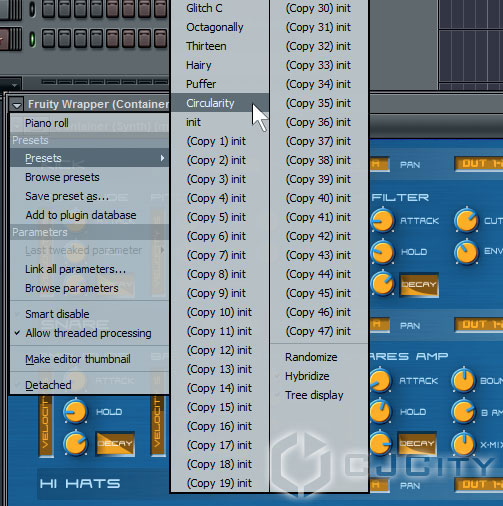
Рисунок 4. Выбираем пресет.
Теперь можно приступать к написанию самой партии. Нажимаем правой кнопкой по дорожке с EXD-80 (с надписью Container) и выбираем в меню Piano Roll. В отдельном окне появится уже знакомый нам инструмент. В этом и есть вся прелесть piano roll – это устоявшийся стандарт для современных секвенсоров и отличия в его реализациях в разных программах не так существенны. К примеру здесь, в отличие от Ableton, предпрослушка уже включена по-умолчанию. То есть, нажимая на виртуальной клавиатуре пианино, мы сразу слышим звук. По умолчанию установлен режим «карандаш». Левой кнопкой рисуем, правой удаляем. Уже нарисованные можно растягивать или сжимать – ничего сложного! Кроме того, сверху на панели (рис. 5) есть дополнительные инструменты, такие как выделение (Select), рисование кисточкой (Paint) и другие. Не будем заострять на них внимание. Нарисуем такую же партию, как и в проекте с Ableton (рис. 5).
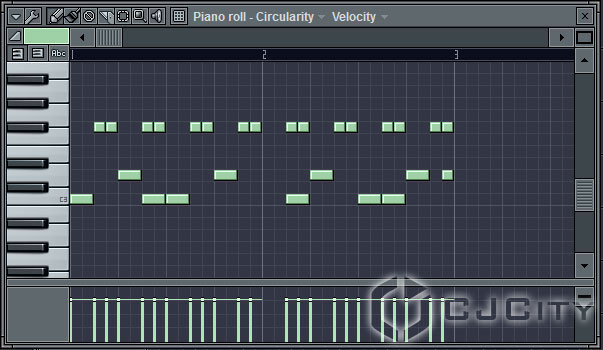
Рисунок 5. Основная партия ударных.
Вот, готово! Надеюсь, у вас тоже получилось. Обратите внимание, что я прописал бас-бочку и малый барабан не 16-ю, а 8-ми нотами (ноты C-3 и D-3). Если хотите, попробуйте прописать их 16-ми, послушать, а потом сравнить со звучанием, когда они прописаны 8-ми.
Следующий шаг – создать партию в окне аранжировки. Вы наверное уже обратили внимание на то, что несмотря на прописанную партию в piano roll, в окне аранжировки партии нет. То есть, нужно создать её вручную. Для этого достаточно кликнуть один раз по области в окне аранжировки, где будут располагаться треки, появится новая партия с названием Pattern 1 (рис. 6).
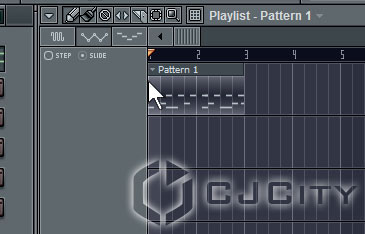
Рисунок 6. Первая партия с ударными.
Теперь перейдём к созданию партии баса, как и в примере с Ableton.
Партия баса
Для баса используем всё тот же Firebird. Как и в примере с партией ударных, создаем новый трек с инструментом Firebird с помощью Channels-Add one-Firebird (рис. 7).
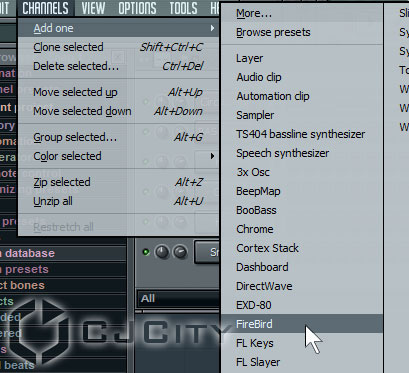
Рисунок 7. Вставляем инструмент для баса.
Далее – уже знакомые шаги, выбираем пресет Punchy Bass. Теперь не спешите писать партию баса, т.к. в Fruity loops существуют некоторые нюансы, которых надо придерживаться, поскольку изначально программа была основана на паттернах. Запомним: для каждой партии – отдельный паттерн. Посмотрим в секцию паттернов, что у нас есть на данный момент (рис. 8).

Рисунок 8. Секция паттернов.
Здесь мы видим текущий (1-й) паттерн. Номер паттерна видно сверху, в окошке Pat (на рисунке 8 на него наведен курсор). То есть, наша партия ударных прописана в 1-м паттерне. Если мы начнём писать в этом же паттерне партию баса, то они смешаются в одну общую партию – нам это не нужно. Смотрим выше - для каждой партии – отдельный паттерн. Поэтому, мы выбираем паттерн 2 (в окошке Pat) и в нём уже начинаем писать партию баса. Как и с партией ударных – кликаем правой кнопкой по треку, выбираем piano roll и прописываем партию, как на рисунке 9.
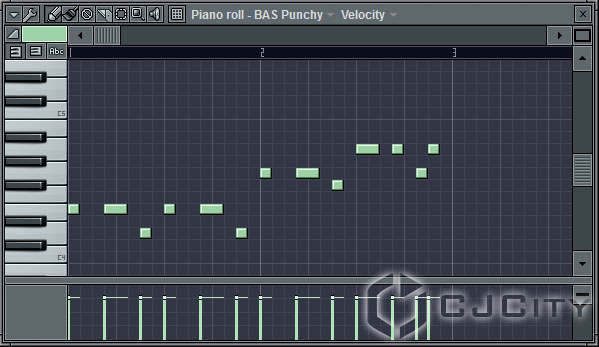
Рисунок 9. Партия баса.
Партия баса готова, нужно поместить её в область аранжировки. При выбранном паттерне 2 нажимаем на новой дорожке в окне аранжировки – появляется партия баса с надписью Pattern2 (рис. 10).
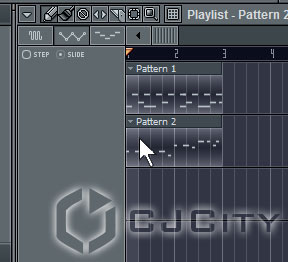
Рисунок 10. Партия баса в аранжировке.
Теперь можно прослушать, как они звучат вместе. Для этого нужно переключиться в режим Song (рис. 11), иначе мы услышим только текущий паттерн.

Рисунок 11. Переключаемся в режим Song.
Другие партии
Если у вас всё получилось с предыдущими двумя партиями, то создать ещё 2 не будет большой проблемой. Напомню, что они должны быть тоже дорожками с синтезатором Firebird. Первая – «электрогитара» с пресетом Heavy FM. Не забываем писать её в отдельном паттерне! Можно даже написать её на октаву-две выше, т.к. тут она звучит почему-то ниже, чем в Ableton. В общем, должно получиться как на рисунке 12.
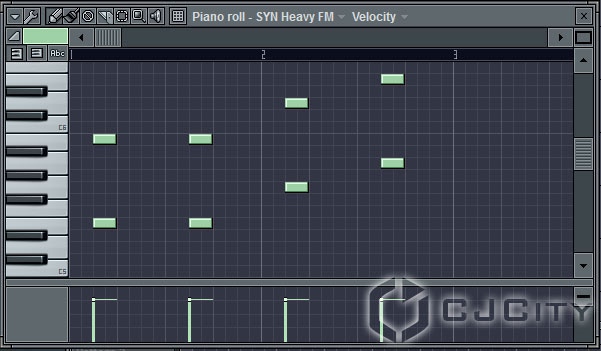
Рисунок 12. Партия «электрогитары».
Не забываем добавлять этот паттерн в окно аранжировки и приступаем к последней партии – арпеджиатора. Снова вставляем Firebird, переходим на новый паттерн (4й), выбираем пресет ARP-Chilled и прописываем такую партию, как на рисунке 13.
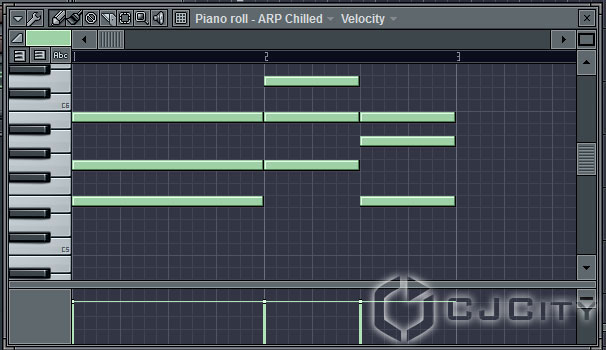
Рисунок 13. Партия арпеджиатора.
Вот и готова партия арпеджиатора, теперь добавляем её в окно аранжировки и смотрим – у нас должно получиться 4 партии, звучащие одновременно (рис. 14).
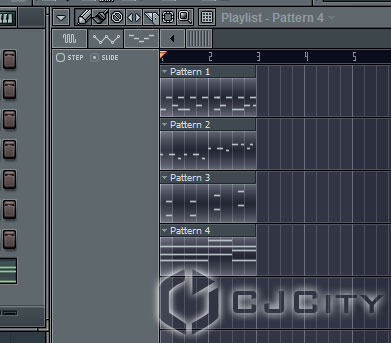
Рисунок 14. Двухтактный фрагмент будущей композиции.
Можно поиграться – отключить какие-то из них, послушать как партии звучат вместе и по-отдельности. После чего можно приступать к аранжировке.
Аранжировка и вызвучка
Настало время заняться аранжировкой. Просто «раскидать» партии, изменив потом их как в Ableton не получится, поскольку здесь есть некоторые нюансы. Как я уже упоминал, Fruity loops основан на паттернах – в связи с этим и появляются сложности. К примеру, если мы в окне аранжировки скопируем партию с ударными (Pattern1) и вставим её в нескольких местах, а затем поменяем какую-либо из этих партий, то она изменится во всём проекте. Это объясняется тем, что фактически мы меняем партию, находящуюся в Pattern1. А вот те «прямоугольнички» в области аранжировки – это всего лишь ссылки на партию, а не самостоятельная партия. В Ableton, к примеру, такого нет – там можно поменять один «прямоугольник», на остальные «прямоугольники», относящиеся к этой дорожке (партии) это никак не повлияет. Но тут есть одно ухищрение (или даже упрощение), о нём ниже.
Сейчас давайте сделаем конечную аранжировку, как и в Ableton, копируя и вставляя партии. А как нам сделать вступление в партии ударных посмотрим ниже. Итак, должна получиться такая «картина» композиции как на рисунке 15. Не забывайте о масштабе – его регулировка в верхнем правом углу, либо с помощью кнопок PgUp/PgDn.
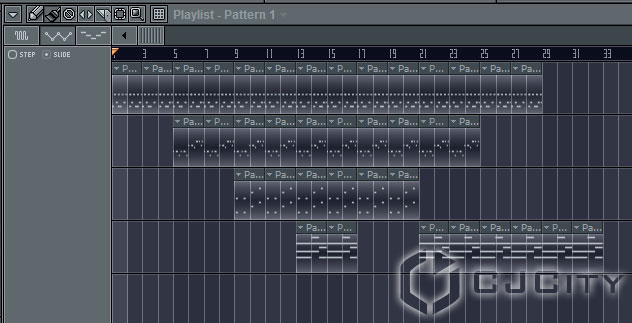
Рисунок 15. Аранжировка почти готова.
Всё бы хорошо, но ведь первые два «блока» (2, каждый по 2 такта) в партии ударных у нас отличаются. А нам надо их изменить так, чтобы они не изменили основную партию. Как это сделать? Для этого нам нужно воспользоваться одной очень полезной функцией. Нажимаем на маленький значок стрелочки на блоке партии, которую мы хотим изменить (в нашем случае – это первый и второй блок на дорожке ударных, сначала делаем на первом) и выбираем Make unique (рис. 16).
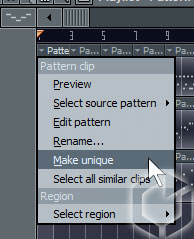
Рисунок 16. Делаем блок партии «уникальным».
Проделав такую манипуляцию, мы можем редактировать этот блок, не опасаясь того, что изменятся остальные партии. Он становится «уникальным», то есть не относящимся к другим партиям. Кому интересно – программа просто создает ещё один отдельный паттерн для этого блока, в котором и производятся нужные изменения.
Убираем из этой партии малый барабан, получается как на рисунке 17.

Рисунок 17. Убираем малый барабан.
Следующий блок тоже делаем «уникальным» и добавляем элементы перехода (рис. 18).
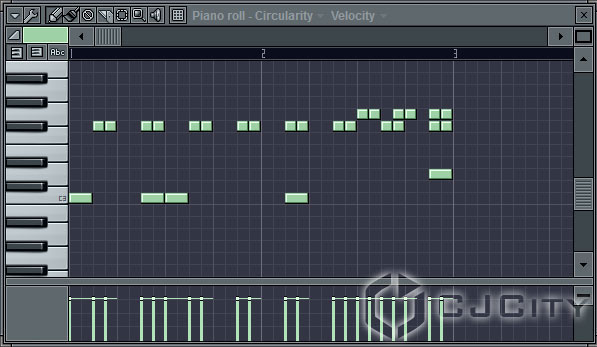
Рисунок 18. Делаем переход.
Теперь нам надо разобраться с выравниванием дорожек по громкостям. Во Fruity loops дорожкам не назначаются автоматически каналы на микшере, как в Ableton. Все дорожки нужно «посылать» вручную на определенный канал. Мы не будем заморачиваться на этом, тем более, что есть упрощённый вариант регулирования громкости. Для регулировки в упрощенном режиме нам достаточно отрегулировать маленькой ручкой громкость для нужного канала в секции паттернов. Например, на рисунке 19 регулируется громкость для канала с пресетом Syn Heavy FM.
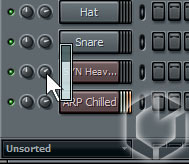
Рисунок 19. Регулируем громкость канала.
При регулировке громкости появляется небольшая линейка, на которой отображен текущий уровень громкости. Так можно сделать для любого канала. Напоследок мы должны вставить компрессор на мастер-дорожку в микшере. Для этого открываем микшер, зайдя в View – Mixer (или F9). В нём выбираем дорожку Master и в правой части, в секции эффектов, выбираем Modern Compressor. Должно получиться как на рисунке 20.
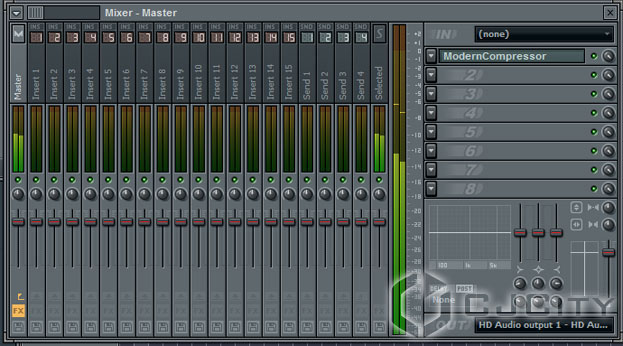
Рисунок 20. Подключаем Modern Compressor.
При нажатии на надпись ModernCompressor, появляется окно плагина, где мы выбираем пресет Master 2. Всё почти готово, осталось экспортировать нашу композицию в wav или mp3. Заходим в File-Export-MP3 File… Пусть это будет сразу mp3. Для удобства даже есть комбинация для экспорта в mp3 – Shift+Ctrl+R. В появившемся диалоге выбираем место и имя для сохранения файла – и перед нами долгожданный диалог для экспорта файла (рис. 21).
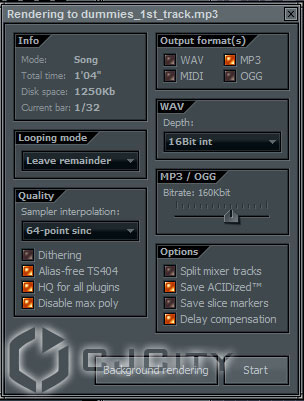
Рисунок 21. Окно настроек экспорта.
Практически все настройки по-умолчанию нас вполне устроят. Можно, к примеру, увеличить битрейт в секции MP3/OGG. Кроме того, можно посмотреть общую длительность композиции – в секции Info. У нас, как видим – 1 минута и 4 секунды. Нажимаем Start, ждём… Поздравляю – первый трек в Fruity loops готов!
Скачать результат в mp3 (1.22 Mb)
Скачать проект Fruity Loops (28.7 kb)
Farmatique, 26.11.2013
CJCity.ru
Пишем собственный трек «с нуля». Часть 1: Вступление и Ableton.
Пишем собственный трек «с нуля». Часть 3: MuLab


Ковбой Карандаш - Тоже не олд скул вообще!
Магнитофон Романтика + МД 201 и пой.
А так любой дурак сможет
Анатолий - Не скачивается проект, а открывается страница с иероглифами!!!
Евгений - Да, любопытно! :) Спасибо за статью.